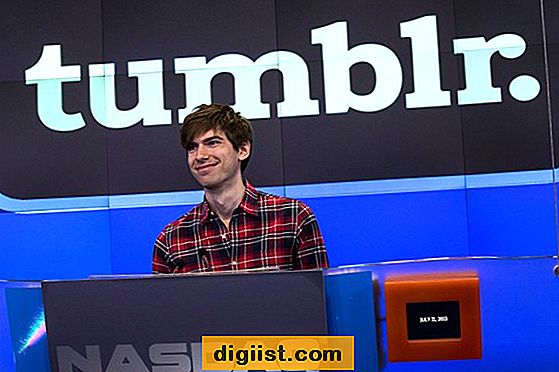Jūsu datora Netflix lietotne ļauj lejupielādēt filmas un TV šovus skatīšanai bezsaistē. Zemāk atradīsit darbības, lai mainītu Netflix lejupielādes atrašanās vietu operētājsistēmā Windows 10.

Mainīt Netflix lejupielādes atrašanās vietu operētājsistēmā Windows 10
Pēc noklusējuma Netflix visas lejupielādētās filmas un video saglabā tajā pašā diskdzinī, kur datorā ir instalēta Netflix App.
Tas praktiski nozīmē, ka Netflix filmas un TV šovi tiks lejupielādēti datora galvenajā diskdzinī (C :).
Tomēr ir iespējams nomainīt Netflix lejupielādes vietu uz ārēju diskdzini, ja jūsu datoram trūkst atmiņas vai nevēlaties pārpildīt galveno disku ar Netflix lejupielādēm.
Vietne, kas nepieciešama Netflix filmu lejupielādēm
Vietne, kas nepieciešama Netflix video lejupielādēšanai, ir atkarīga no video ilguma un kvalitātes.
Parasti, lai lejupielādētu 60 minūtes standarta izšķirtspējas video, un tāda paša ilguma video HD formātā ir nepieciešams 3 GB krātuves vietas, nepieciešams 1 GB krātuves vietas.
Uzglabāšanas nepieciešamība palielinās līdz 7 GB, ja tās pašas 60 minūšu video tiek lejupielādēts Ultra-HD formātā.
1. Mainiet Netflix lejupielādes atrašanās vietu uz Ārējais disks
Šī metode pārvieto Netflix lietotni un visas jūsu datorā esošās lejupielādētās filmas un TV šovus uz izvēlēto jauno glabāšanas vietu.
1. Atveriet Iestatījumi> noklikšķiniet uz lietotņu ikonas.

2. Lietotņu ekrānā kreisajā rūtī noklikšķiniet uz Lietotnes un funkcijas. Labajā rūtī ritiniet uz leju un noklikšķiniet uz Netflix.

3. Noklikšķiniet uz pogas Pārvietot un atlasiet disku, kurā vēlaties saglabāt Netflix lietotni un Netflix lejupielādes.

Windows 10 automātiski izveidos jaunu mapi (WindowsApps) izvēlētā diska saknē un pārvietos uz šo mapi gan Netflix App, gan visus lejupielādētos videoklipus.
2. Netflix pārvietošanas poga ir pelēkota
Ja poga Pārvietot ir pelēcīga, varat veikt tālāk norādītās darbības, lai mainītu Netflix Movies un TV šovu lejupielādes vietu uz Ārējais diskdzinis.
1. Atveriet Iestatījumi> noklikšķiniet uz Sistēma.

2. Nākamajā ekrānā kreisajā rūtī noklikšķiniet uz Krātuve. Labajā rūtī ritiniet uz leju un sadaļā “Vairāk atmiņas iestatījumu” noklikšķiniet uz saites Mainīt, kur tiek saglabāts jauns saturs.

3. Nākamajā ekrānā noklikšķiniet uz lejupvērstās bultiņas sadaļā “Jaunas filmas un TV šovi”.

4. Nolaižamajā izvēlnē atlasiet disku, kurā vēlaties lejupielādēt Netflix Movies, un noklikšķiniet uz pogas Lietot.

Pēc tam no Netflix jaunās filmas un TV šovi tiks lejupielādēti izvēlētajā diskdzinī.